Како откључати Гоогле Пикел без лозинке
Шта треба знати
- Користите сензор отиска прста/откључавање лицем ако је доступно. Ако ове алтернативне методе откључавања никада нису подешене, мораћете да ресетујете и вратите телефон.
- Идите на веб локацију Пикел алата за поправку на рачунару, повежите Пикел преко УСБ-а и пратите упутства на екрану да бисте ресетовали и такође инсталирали најновију верзију Андроид-а.
- За ручно ресетовање: Искључите телефон > притисните и држите Снага и Утишавање звука > Режим за опоравак > притисните Снага и Појачавање звука > Брисање података/фабричка подешавања, или се пријавите на веб локацију Гоогле Финд Ми Девице, изаберите свој телефон и изаберите избриши.
Овај чланак објашњава како да откључате Гоогле Пикел без лозинке, укључујући савете за то откључајте Пикел телефон ако сте заборавили лозинку и шта да радите ако не можете да откључате телефон.
Како откључати Гоогле Пикел ако сте заборавили лозинку?
Ако сте заборавили лозинку за свој Гоогле Пикел, постоји неколико начина да је откључате. Ове опције су доступне само ако их подесите пре него што заборавите лозинку.
Ако нисте подесили ниједан од алтернативних метода откључавања пре него што сте заборавили лозинку за свој Гоогле Пикел, онда не постоји начин да га откључате.
Ево различитих начина на које можете да откључате Гоогле Пикел без лозинке:
- Сензор отиска прста: Сваки Пикел телефон има а сензор отиска прста, осим Пикел 4. Сензор се налази на екрану Пикел-а 6 и на задњој страни других Пикел-а. Можете да додирнете сензор врхом прста да бисте откључали Пикел ако је ова функција омогућена.
- Откључавање лицем: Пикел 4 укључује а откључавање лицем одлика. Ако ово подесите пре него што заборавите лозинку, можете да подигнете Пикел и држите га испред лица да бисте га откључали.
- Откључавање шаблона: Ако сте омогућили откључавање шаблоном, можете пратити изабрани образац на закључаном екрану уместо да уносите лозинку.
Како откључати Гоогле телефон без лозинке?
Једини начин да повратите приступ свом телефону без лозинке или алтернативног метода откључавања је да извршите а фабричка подешавања. ако ти направио резервну копију вашег телефона пре него што заборавите лозинку, можете је вратити након враћања на фабричка подешавања.
Постоје три начина да ресетујете Гоогле Пикел ако сте заборавили лозинку. Можете да користите алатку за поправку Пикел-а на вебу од Гоогле-а, Гоогле Финд Ми Пхоне или можете да користите уграђени режим опоравка телефона. Алат заснован на вебу је најбоља опција, јер инсталира најновију верзију Андроида поред фабричког ресетовања телефона. Ако користите друге опције, мораћете да ажурирате Андроид ручно након ресетовања телефона.
Опција Гоогле Финд Ми Пхоне захтева да имате приступ свом Гоогле налогу, док друга два метода захтевају да имате физички приступ свом Пикел телефону.
Како откључати Пикел телефон помоћу Пикел Репаир Тоол
Алат за поправку Пикел-а је првенствено дизајниран да ажурира Андроид ако имате проблема, али такође може да ресетује ваш телефон на фабричка подешавања ако сте заборавили лозинку. Функционално је сличан ресетовању помоћу Гоогле Финд Ми Пхоне или менија за опоравак система, али инсталира најновију верзију Андроид-а поред ресетовања вашег телефона.
Гоогле препоручује да направите резервну копију свог Пикел-а пре него што употребите алатку за поправку, али то није могуће ако не знате свој ПИН или лозинку и не можете да откључате телефон. Ако никада нисте направили резервну копију свог Пикел-а, сви ваши подаци ће бити изгубљени када га ресетујете.
Ево како да откључате Пикел телефон помоћу Пикел алатке за поправку:
На рачунару идите на Сајт алата за поправку пиксела користећи компатибилни веб претраживач.
-
Кликните Изаберите свог оператера.
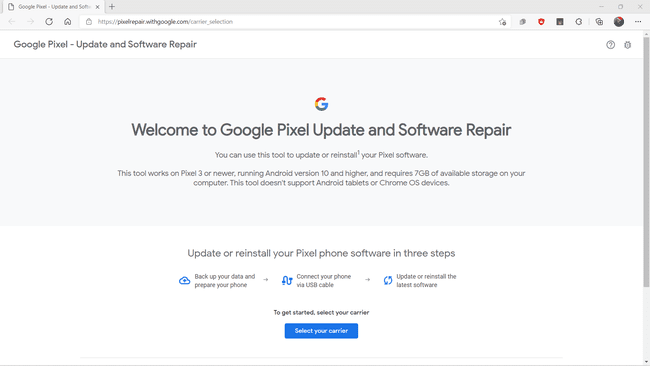
-
Изаберите свог оператера.
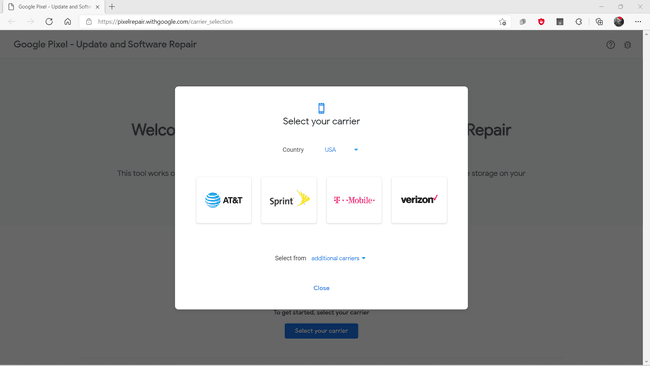
-
Кликните Почети.
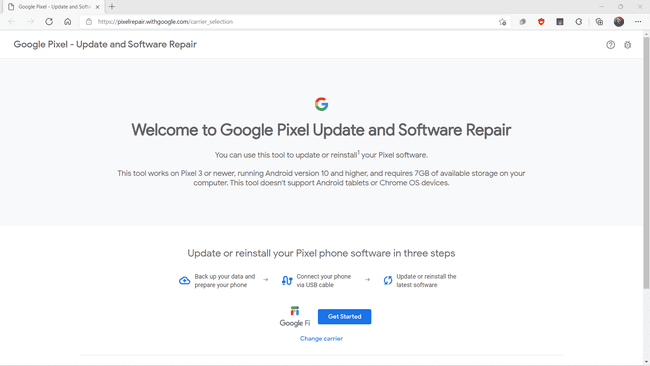
Искључите телефон.
-
Кликните Следећи.

Притисните и држите снага и смањивање јачине звука дугмад на Пикел-у док се телефон не укључи и не уђе у режим брзог покретања.
Користите дугмад за јачину звука да означите Ресцуе Моде, и изаберите га помоћу дугмета за напајање.
Повежите телефон са рачунаром помоћу УСБ кабла.
-
Вратите се на веб локацију за поправку Пикел-а на рачунару и кликните Повежите телефон.
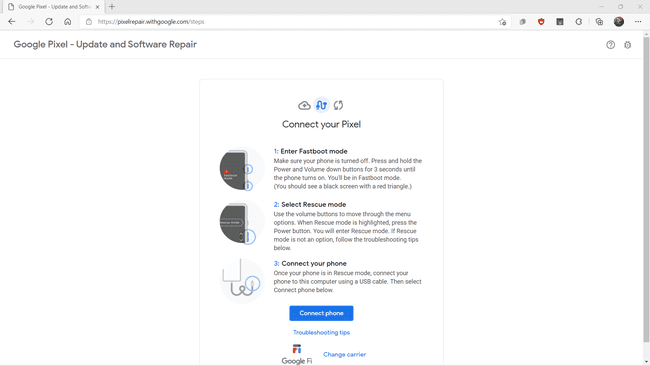
-
Кликните Фабричко ресетовањеипоново инсталирати.
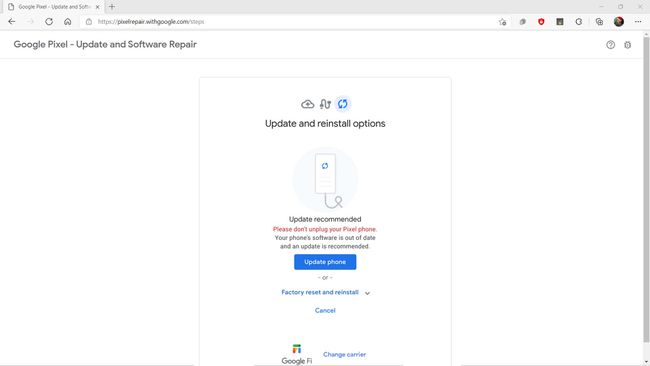
Ово ће уклонити све податке са вашег телефона, ресетовати их на фабричка подешавања и инсталирати најновију верзију Андроид-а. Ако нисте направили резервну копију телефона, изгубићете своје фотографије, подешавања и друге информације које се налазе на телефону.
-
Кликните Потврди.
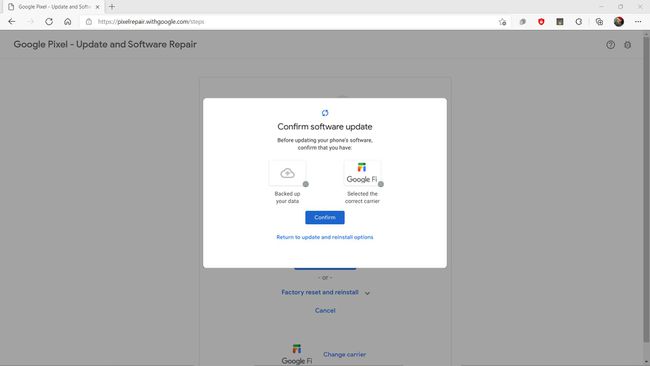
Оставите Пикел повезан са рачунаром током процеса ресетовања и поновне инсталације.
Након што се процес заврши, можете вратити резервну копију ако је имате.
Како да фабрички ресетујете Гоогле Пикел користећи Гоогле Финд Ми Девице
Ако сте заборавили ПИН за откључавање Пикел-а, можете да извршите ресетовање на фабричка подешавања помоћу веб локације Гоогле Финд Ми Девице.
Ако користите овај метод, он ће вратити верзију Андроид-а коју сте добили уз телефон. Мораћете ручно да преузмете и инсталирате ажурирања поред враћања резервне копије ако је имате.
Идите до Веб локација Гоогле Финд Ми Девице.
-
Кликните на своју телефон у горњем левом углу сајта.
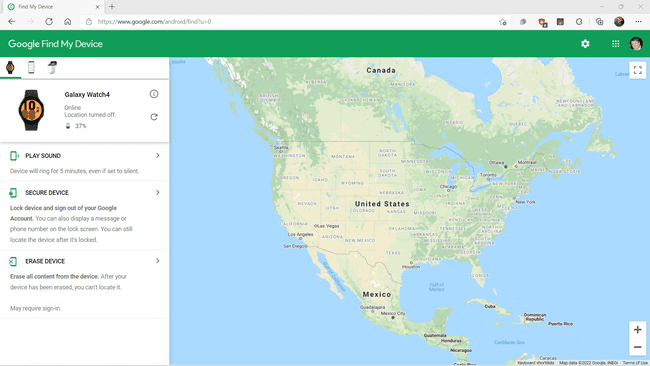
-
Кликните Обришите уређај.
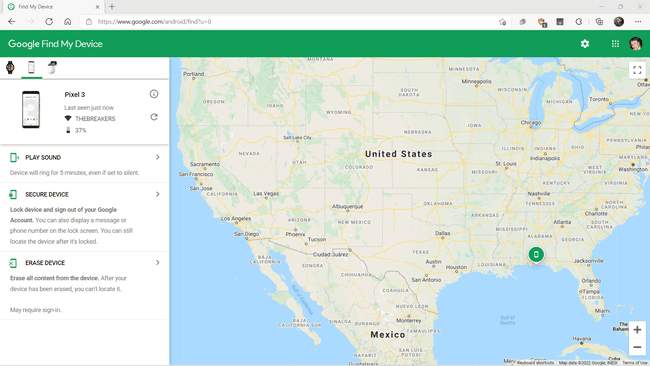
-
Кликните Обришите уређај опет.
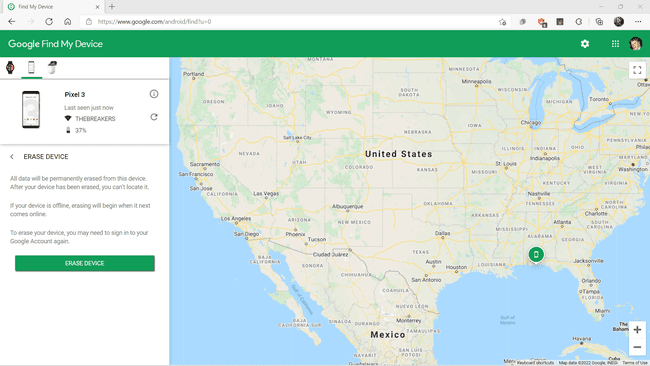
Ваш телефон ће бити ресетован након што завршите овај корак, а сви подаци сачувани на телефону ће бити избрисани.
Након што се ваш Пикел ресетује, мораћете да га подесите и инсталирате резервну копију ако је имате.
Како фабрички ресетовати Гоогле Пикел користећи Рецовери Моде
Ако имате приступ свом Пикел-у, можете да извршите ресетовање на фабричка подешавања помоћу режима опоравка. Овај режим је уграђен директно у телефон и можете му приступити чак и ако сте заборавили лозинку или ПИН.
Ако користите овај метод, он ће вратити верзију Андроид-а коју сте добили уз телефон. Мораћете ручно да преузмете и инсталирате ажурирања поред враћања резервне копије ако је имате.
Ево како да фабрички ресетујете Пикел користећи режим опоравка:
Искључите телефон.
притисните и држите смањивање јачине звука и снага.
Користите дугмад за јачину звука да означите Режим за опоравак, и изаберите га помоћу дугмета за напајање.
притисните и држите снага, притисните појачавање звука, и пустите обоје у исто време.
Изаберите Брисање података/фабричка подешавања.
-
Изаберите Ресетовање фабричких података.
Ово ће трајно избрисати све податке који су сачувани на вашем телефону.
Сачекајте да се ресетовање заврши и изаберите Сада ресетуј рачунар.
Ваш телефон ће се поново покренути, а затим можете да га подесите или вратите резервну копију ако је имате.
